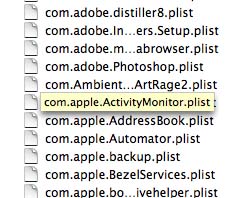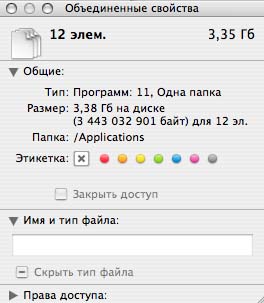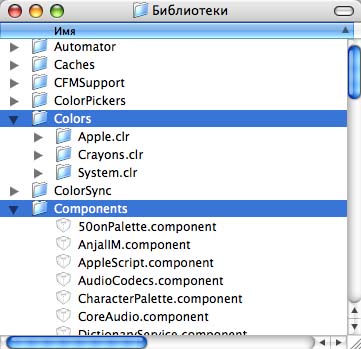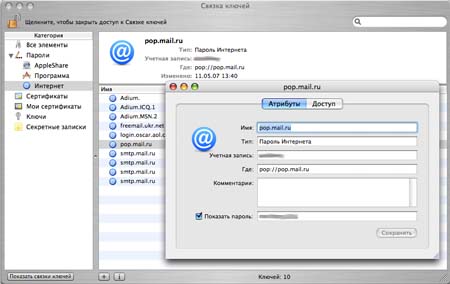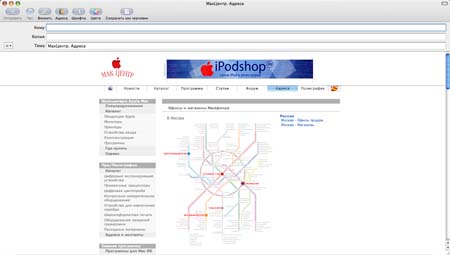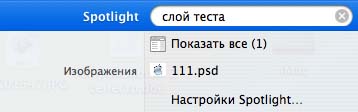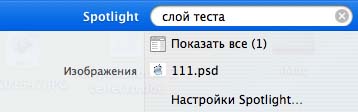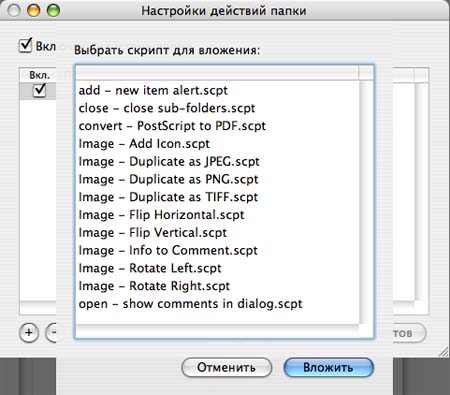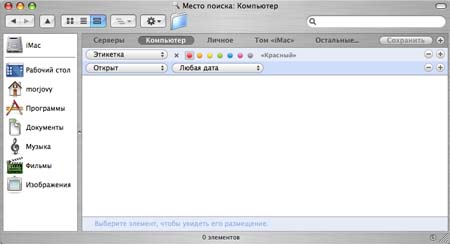|
Полезные советы
Новые советы
|
MAC OS: ПОЛЕЗНЫЕ СОВЕТЫ:
Страницы: 1 2 3 4 5 6 7 8 9 10 11 12 13 14 15 16 17 18 19 20 21 22 23 24 25 26 27 28 29 30 31 32 33 34 35 36 37 38 39 40 41 42 43 44 45 46 47 48 49 50 51 52 53 54 55 56 57 58 59 60 61 62 63 64 65 66 67 68 69 70 71 72 73 74 75 76 77 78 79 80 81 82 83 84 85 86 87 88 89 90 91 92 93 94 95
Создание ZIP-архивов всего за пару кликов[понедельник, 9 июля 2007 г, 18:36]Система Mac OS X имеет встроенные возможности для работы с архивами ZIP. Это позволяет быстро сжать выбранные файлы перед отправкой по электронной почте или распаковать архивы, полученные из сети. Доступ к архивированию выбранных документов можно получить прямо из пункта контактного меню. Новый файл с расширением ZIP будет создан в той же папке, где находятся исходные файлы. Для распаковки ZIP-архива достаточно просто кликнуть по нему два раза мышкой.
Источник: Apple
Длинные файловые имена могут появляться быстрее[пятница, 6 июля 2007 г, 15:04]Во время просмотра файлов и папок в окне Finder в виде списка или колонок, их длинные имена отображаются не полностью. Удерживая курсор над названием, можно подождать какое-то время, пока не появится полный вариант. Если ждать вообще не хочется, нужно навести курсор, удерживая клавишу Option.
Источник: Apple
Общий размер сразу нескольких документов[пятница, 6 июля 2007 г, 15:04]Общий размер нескольких файлов и папок, можно узнать, выделив их мышкой и нажав комбинацию клавиш Command-Option-I. На экране появится диалоговое окно с информацией по этим элементам. Среди всего прочего, здесь указывается и их суммарный размер.
Источник: Apple
Как открыть сразу несколько папок[пятница, 6 июля 2007 г, 15:03]Чтобы увидеть содержимое сразу нескольких папок в окне Finder, можно воспользоваться одной удобной комбинацией клавиш. Этот трюк работает только в режиме списка. Для начала выделите интересующие папки, кликая по ним и удерживая клавишу Command. После этого нажмите Command-стрелка вправо. Папки раскроются и предоставят свое содержимое для просмотра. Комбинация Command-стрелка влево сворачивает выделенные папки обратно.
Источник: Apple
Если потерялся пароль[пятница, 6 июля 2007 г, 15:03]Данные по ID, логинам и паролям для различных веб-сайтов и приложений хранятся в системном менеджере паролей. Утилита носит название «Связка ключей» и размещается в папке «Служебные программы». Если вы забыли пароль к своему любимому форуму, почтовому ящику или номеру ICQ, эту информацию можно добыть, покопавшись в записях менеджера. Как и во многих других системных окнах, здесь имеется интегрированная строка Spotlight, куда вводится адрес интересующего сайта. После получения результата, щелкаем по нему два раза мышкой и в появившемся диалоговом окне смотрим пароль.
Источник: Apple
Пересылка целых веб-страниц[пятница, 6 июля 2007 г, 15:02]Браузер Safari имеет очень полезную функцию, которая позволяет сохранять целую веб-страницу (а не только ссылку на нее) и отправлять ее по электронной почте. Скрывается данная возможность под пунктом меню «Файл - Отправить электронной почтой содержимое этой страницы» (Command-I). После его нажатия в почтовой программе Mail откроется окно с новым сообщением, куда будет вставлена вся страница, вместе с графикой, ссылками и форматированием. Остается только указать адресата и отправить.
Источник: Apple
Сохранение поиска в Spotlight[пятница, 6 июля 2007 г, 15:01]Еще одна интересная возможность Spotlight позволяет сохранять результаты поиска. Если в дальнейшем на компьютере появятся новые объекты, соответствующие данному запросу, они будут автоматически добавляться в этот смарт-список.
Источник: Apple
Поиск внутри документов Photoshop[пятница, 6 июля 2007 г, 15:01]Среди прочих уголков файловой системы, куда Spotlight заглядывает своим вездесущим прожектором, можно выделить слои в документах Photoshop. В данном случае подразумеваются нерастрированные layers, в которых имеются текстовые поля. На скриншоте показан пример поиска документа 111.psd, где был предварительно размещен тестовый layer содержащий фразу «слой теста».
Источник: Apple
Добавление автоматических действий к папкам[пятница, 6 июля 2007 г, 15:00]Операционная система Mac OS сопровождается встроенным языком программирования AppleScript, который в значительной степени расширяет ее функциональность. Рассмотрим простой пример, где можно использовать такие скрипты. Допустим, на компьютере имеется папка с общим доступом, куда другие пользователи локальной сети кидают свои файлы. Чтобы не заглядывать в нее каждый раз в поисках новых файлов, можно настроить для этой папки действие, которое будет автоматически уведомлять пользователя о появлении в ней новых объектов.
Для назначения скрипта папке, нужно щелкнуть на ней правой кнопкой и в контекстном меню выбрать пункт «Настроить действия папки». Появится диалоговое окно действий. Кнопка + в левой нижней части окна позволяет добавить новую папку. После указания папки, появляется список скриптов, среди которых выбирается подходящий (в данном случае это "add - new item alert .scpt") Теперь при появлении в папке новых файлов, на экране появится окно с уведомлением. Имея навыки программирования, можно отредактировать текст любого скрипта «под себя» или даже написать собственный.
Источник: Apple
Поиск документов по цвету этикетки[пятница, 6 июля 2007 г, 14:59]В системе Mac OS X последних версий каждый электронный документ можно отметить определенным цветом. В русском варианте этот параметр назван «Этикетка». К примеру, один цвет можно присваивать всем файлам, относящимся к конкретному проекту. В дальнейшем цвет этикетки становится полноценным критерием поиска, наряду с ключевыми словами. Чтобы найти документы, имеющие определенный цвет, можно воспользоваться стандартной функцией поиска. Комбинация Command-F в Finder выводит на экран окно, в котором следует указать условие «Этикетка» и требуемый цвет.
Источник: Apple
|